ご利用ガイド
ドコモ回線契約がないお客さま
パスキー端末設定
- 設定方法
- 利用方法
ドコモの回線契約のないお客様が、をWebから行うをする際の操作手順です
設定を解除したい場合はこちら以下の7ステップでWeb上から簡単に設定できます
STEP1パスキー設定ページへアクセス
以下のボタンからお手続きに進むことができます
- 「ログイン」が表示された場合は、再度、接続をご確認ください。
STEP2「パスキー端末設定」を選択
「パスキー端末設定」をタップしてください。
- 登録済みの場合は「登録済み端末」に機種名が表示されます。

STEP3セキュリティコードの入力
本人確認のため「セキュリティコードを送信」をタップしてください。
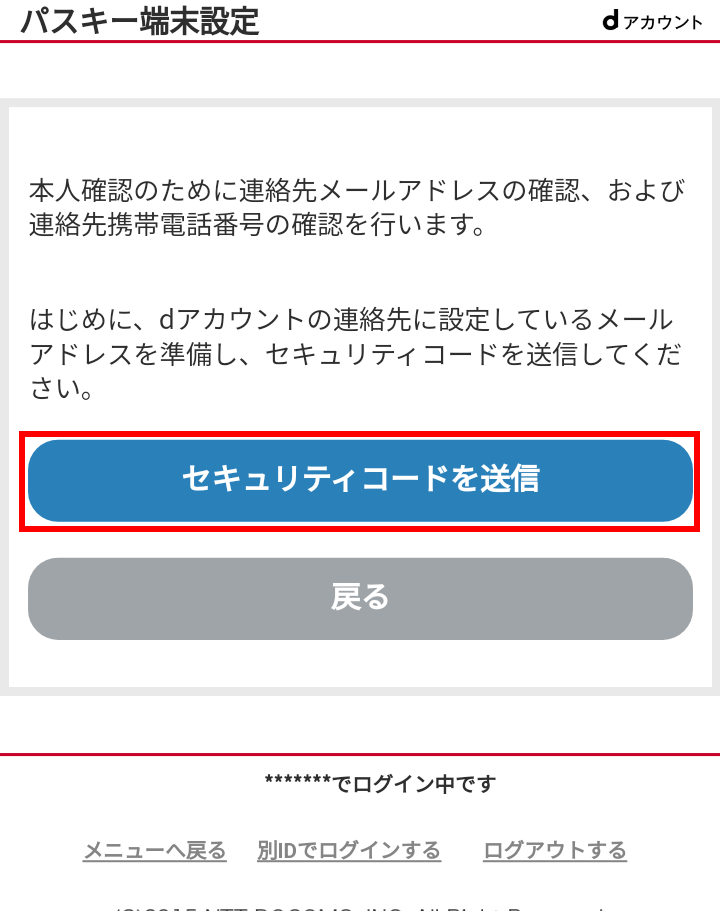
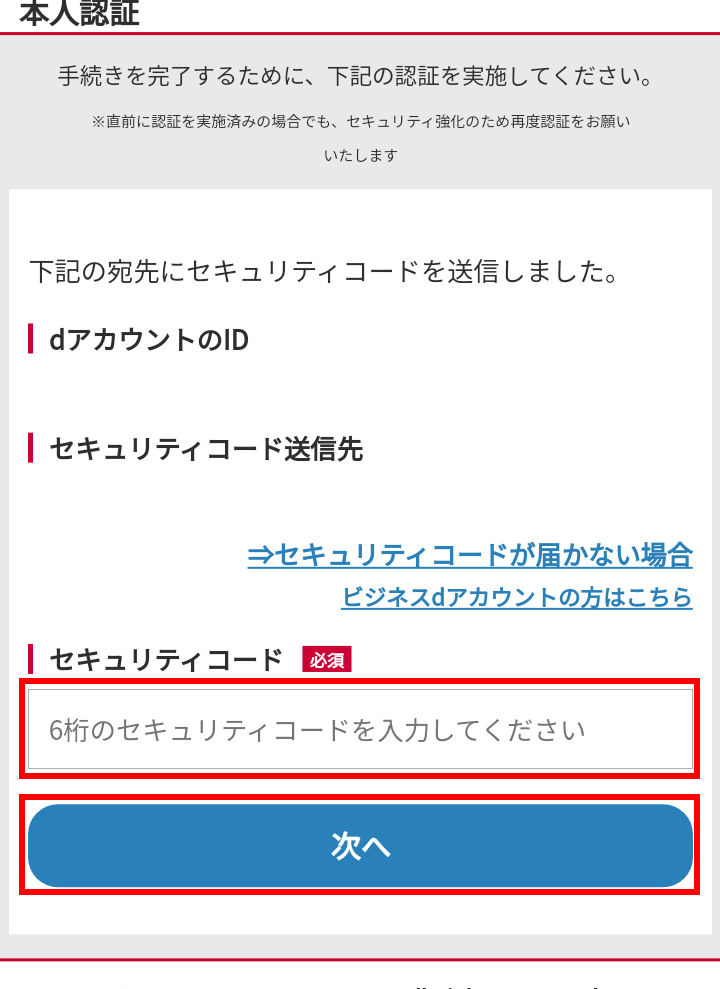
「セキュリティコード送信先」に送信されたセキュリティコードを入力し「次へ」をタップしてください。
STEP4セキュリティコードの送信
dアカウントの連絡先に設定している携帯電話番号を準備し「セキュリティコードの送信」をタップしてください
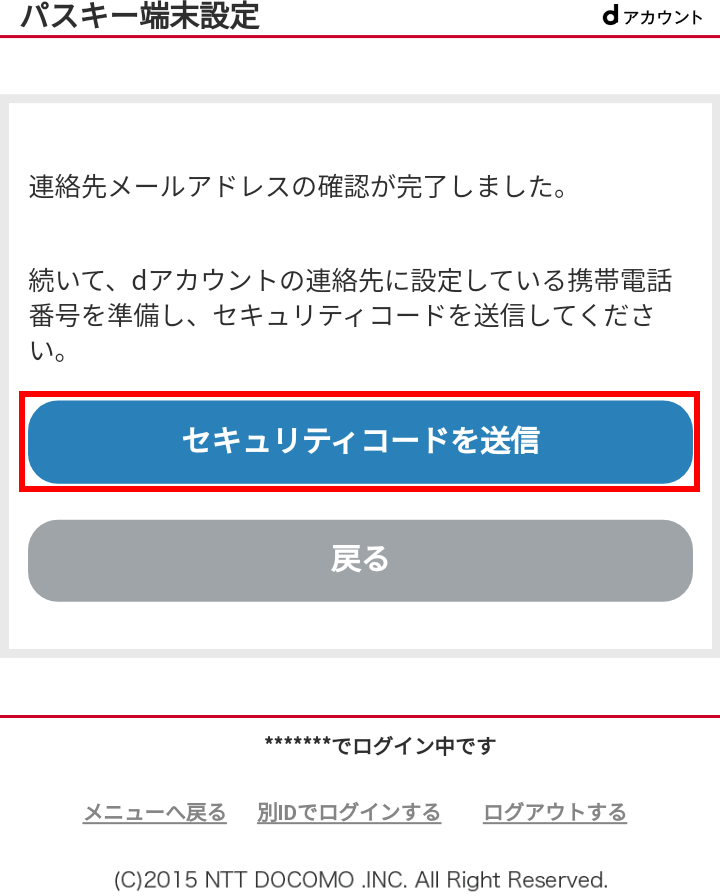
STEP5本人認証をする
セキュリティコード送信先に送られたセキュリティコードを入力し「次へ」をタップしてください
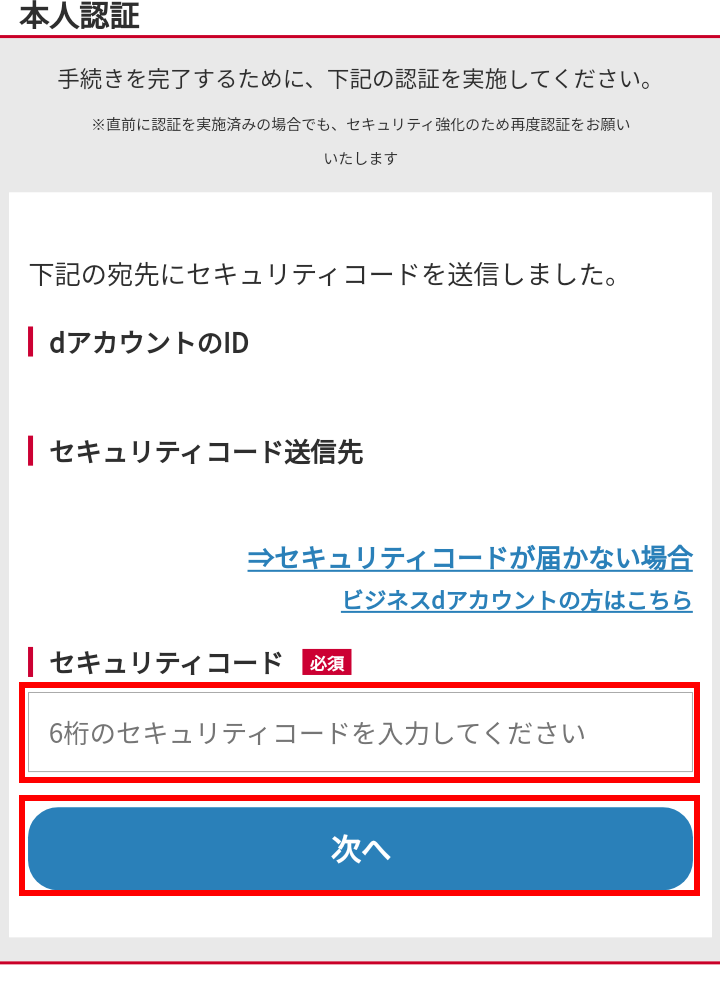
STEP6パスキーの登録
パスキーの登録を行います。「次へ」をタップしてください。
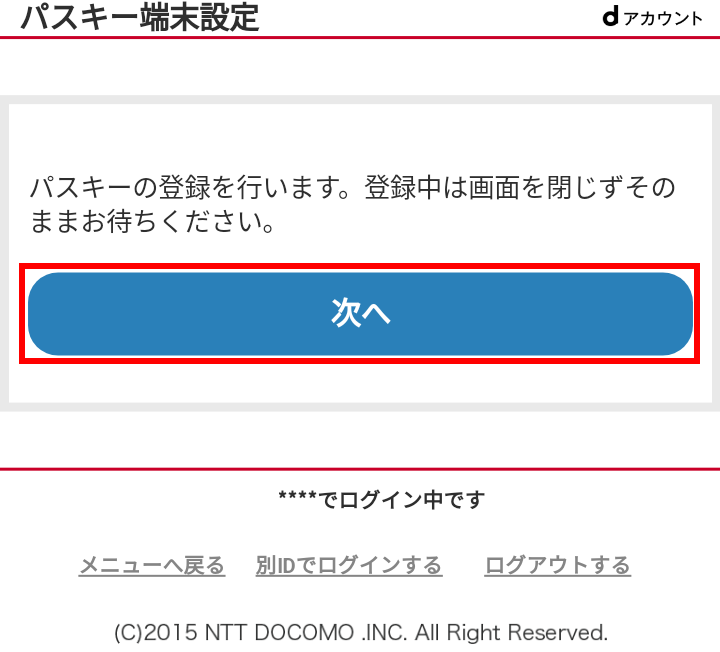
STEP7本人確認をする
本人確認を行ってください。
- PINコード、パターン認証の場合は別の画面となります
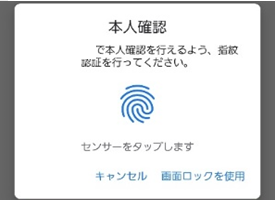
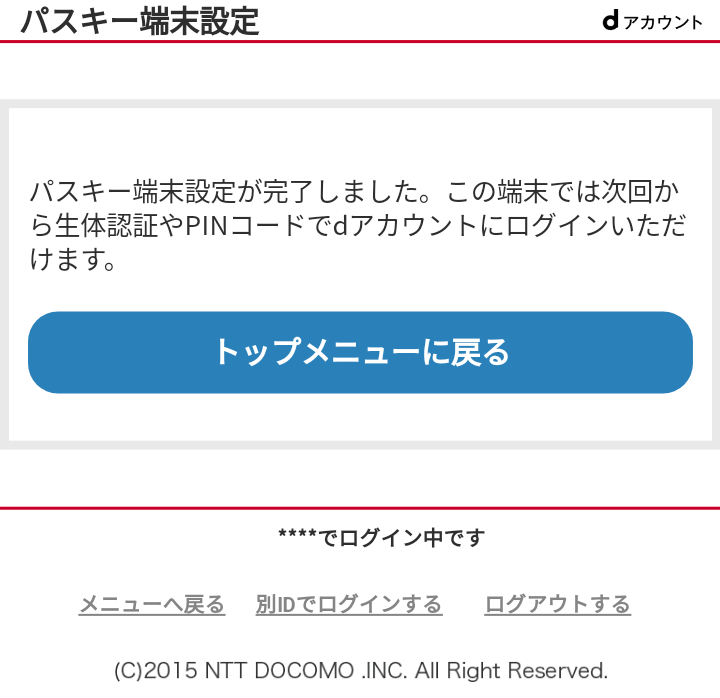
「パスキー端末」の設定が完了しました。
設定完了の通知がお客様のメールアドレスまたはSMS宛に送信されます。
- パスワードレス認証設定時はパスワードレス認証となります。



